Problémy s Wi-Fi v televízii LG Smart TV nevidia sieť Wi-Fi, nepripojí sa, internet nefunguje, Sieťová chyba 106, 105
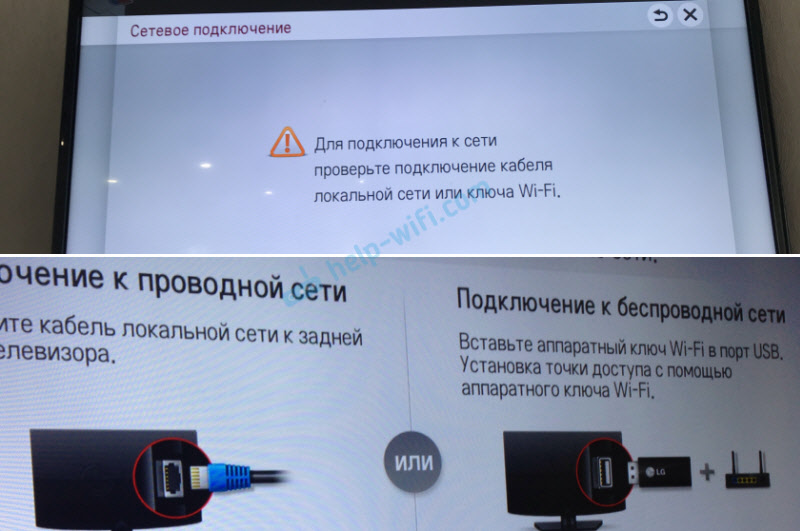
- 3843
- 361
- Stanislav Mora
Problémy s Wi-Fi na LG Smart TV TV: Nevidím sieť Wi-Fi, nepripojí sa, internet nefunguje, sieťová chyba je 106, 105
K článku, v ktorom som ukázal, ako pripojiť LG Smart TV TV s sieťou Wi-Fi, v súčasnosti už zostalo viac ako osemsto komentárov. Toto sú hlavne otázky, ktoré súvisia s najrozmanitejšími problémami, ktoré sa vyskytujú pri prepojení televízorov LG k sieti Wi-Fi. Najobľúbenejším problémom je, keď televízor nevidí sieť Wi -Fi alebo sa nepripojí k bezdrôtovej sieti. A samozrejme, po pripojení k Wi-Fi internet veľmi často nefunguje. Nastavenia zobrazujú diagram pripojenia a existuje spojenie medzi televízorom a smerovačom (brána), ale už neexistuje DNS a podľa toho k pripojeniu internetu.
V nastaveniach LG Smart TV je chyba „Neexistuje žiadne pripojenie na internet prostredníctvom Wi-Fi“. Internet nefunguje ani v prehliadači, ani v aplikáciách v televízii. Nemôžem si pozrieť video v aplikácii YouTube. Chyba „Pripojenie k sieti (-105) - Nie je možné nájsť požadovanú adresu. Skontrolujte sieťové pripojenie “alebo chyba 106:„ Sieť nie je pripojená. Skontrolujte stav pripojenia k sieti “. Často sa vyskytujú problémy s pripojením k bezdrôtovým sieťam pri frekvencii 5 GHz. Aj keď televízor má podporu pre rozsah 5 GHz (štandardný 802.11ac). V mnohých televíznych modeloch neexistuje vstavaný prijímač Wi-Fi vôbec. Nemôžu byť pripojení k bezdrôtovým sieťam alebo až po pripojení spoločnosti prijímača USB (hardvér Wi-Fi).
V tomto článku budeme hovoriť o riešení problémov s pripojením k Wi-Fi v televízoroch LG so spoločnosťou Smart TVS Webos System. Ktorý bol nainštalovaný na všetkých nových televízoroch tohto výrobcu už dlho, osobne verím, že toto je najpohodlnejšia, najrýchlejšia, rýchla a funkčná platforma všetkého, čo je teraz na trhu. Myslím si, že riešenia z tohto článku sa dajú použiť aj na televízoroch LG, ktoré pracujú na starom inteligentnom televíznom systéme.
Vaša LG TV má inteligentnú televíziu a vstavané Wi-Fi?
Často sa mi pýtajú otázku na pripojenie internetu k internetu, označujú model a po kontrole charakteristík na oficiálnej webovej stránke LG sa ukázalo, že televízor nie je v prijímači TV-Fi alebo nie je Inteligentná televízia vôbec. Ak ste si stopercentne istí, že máte oboje vo svojej televízii, môžete túto sekciu vynechať.
Ako na to prísť:
- Ak v televízii nie je žiadna inteligentná televízia, nemôžete ho pripojiť k internetu. Ani Wi-Fi, ani v káblovom kábe. Existujú televízory LG bez inteligentnej televízie, ale ktoré sú vybavené portmi LAN. Preto je potrebný port LAN, aby ste sa nepripojili k internetu, ale na pripojenie k miestnej sieti, aby ste si mohli prezrieť obsah pomocou technológie DLNA (televízia s podporou tejto technológie). Prečítajte si viac v článku: Ako na LG TV Watch Filmy z počítača.
- Televízia s inteligentnou televíziou, ale bez vstavaného Wi-Fi. Spravidla sú to staré modely. Internet je možné pripojiť k takým televízorom prostredníctvom kábla. Alebo pomocou Wi-Fi, ale pomocou iného smerovača (alebo rektora) podľa týchto pokynov.
- LG TVS s podporou prijímačov USB Wi-Fi. Ak nie je vstavaný prijímač, ale môžete si ho kúpiť a pripojiť k portu USB. Televízory pracujú iba so značkovými prijímačmi od spoločnosti LG. Zvyčajne je na takých modeloch správa, že musíte pripojiť kábel alebo hardvérový kľúč Wi-Fi. Vyzerá to takto:
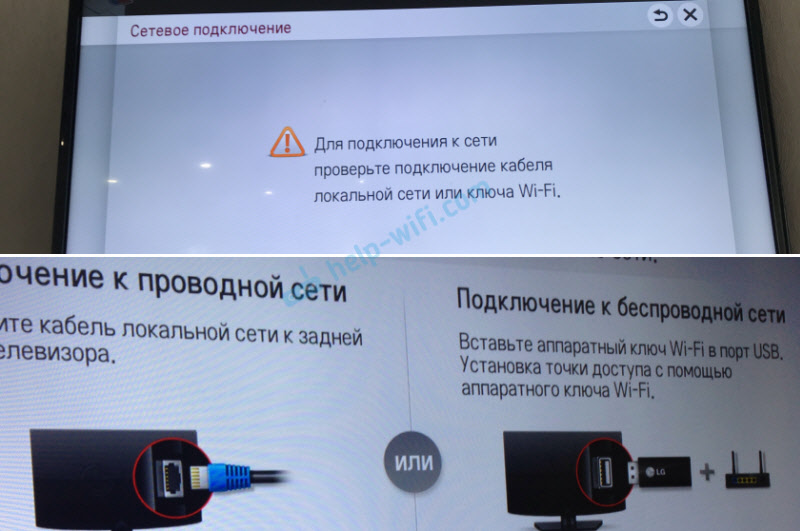 Neviem ani, či tieto značkové prijímače teraz môžu byť teraz v predaji. Už je ľahšie pripojiť sa káblom. Platí to však hlavne pre staré inteligentné televízory od spoločnosti LG. Pretože takmer v každom novom modeli (ktorý pracuje na webových stránkach), Wi-Fi je už zabudovaný.
Neviem ani, či tieto značkové prijímače teraz môžu byť teraz v predaji. Už je ľahšie pripojiť sa káblom. Platí to však hlavne pre staré inteligentné televízory od spoločnosti LG. Pretože takmer v každom novom modeli (ktorý pracuje na webových stránkach), Wi-Fi je už zabudovaný.
Ako to všetko skontrolovať? Veľmi jednoduché! V spoločnosti Google napíšeme model našej televízie, prejdite na webovú stránku LG a sledujte charakteristiky. Dá sa sledovať na iných stránkach. Ak existuje „-“, potom v blízkosti položky Wi-Fi nie je vstavaný adaptér. Ak je napísané „pripravené“ (voliteľne), pripojenie je možné iba prostredníctvom externého adaptéra USB. A ak je tučný bod alebo je napísaný „jesť“ - znamená to vstavaný modul.
Prečo LG TV nevidí sieť Wi-Fi?
S prvým a pravdepodobne hlavným dôvodom, prečo sme už prišli vyššie. Ak v televízii nie je žiadne Wi-Fi, nevidí žiadne dostupné siete žiadnym spôsobom. Existujú však aj iné dôvody. Je tu veľa nuancií. Napríklad televízia nevidí iba konkrétnu (domácu) bezdrôtovú sieť alebo vôbec nevidí žiadnu sieť? Musíme sa ubezpečiť, že televízor je v okruhu siete Wi-Fi.
Ak je problémom v tom, že konkrétna sieť sa nezobrazí v zozname, potom skontrolujte, či je smerovač túlavý, či je táto sieť k dispozícii na iných zariadeniach. Ak sa sieť nenájde iba v televízii, potom reštartujte smerovač. Môžete sa pokúsiť zmeniť kanál a šírku kanála v nastaveniach smerovača. Prečítajte si viac v článku, ako zmeniť kanál WiFi na smerovači.
Ak nevidí sieť Wi-Fi pri frekvencii 5 GHz
Pretože čoraz viac smerovačov podporuje distribúciu siete Wi-Fi pri frekvencii 5 GHz a prijímače v nových televízoroch podporujú tento rozsah a štandardný 802.11AC, potom majú používatelia problémy, keď televízor v tomto rozsahu nevidí sieť.
V prvom rade sa musíte uistiť, že váš televízor má podporu pre štandardný 802.11ac a podľa toho Wi-Fi pri frekvencii 5 GHz. To je možné vidieť v charakteristikách alebo zistiť z podpory LG. Ak váš televízny model to všetko podporuje, pravdepodobne problém v nastaveniach kanála vo vašom smerovači.
Je potrebné ísť do nastavení smerovača a v časti s nastaveniami siete Wi-Fi špeciálne pre rozsah 5 GHz, ktorý potrebujete na manuálne nastavenie kanála 36, 40, 44 alebo 48. Vyzerá to takto (na príklade smerovača TP-Link):
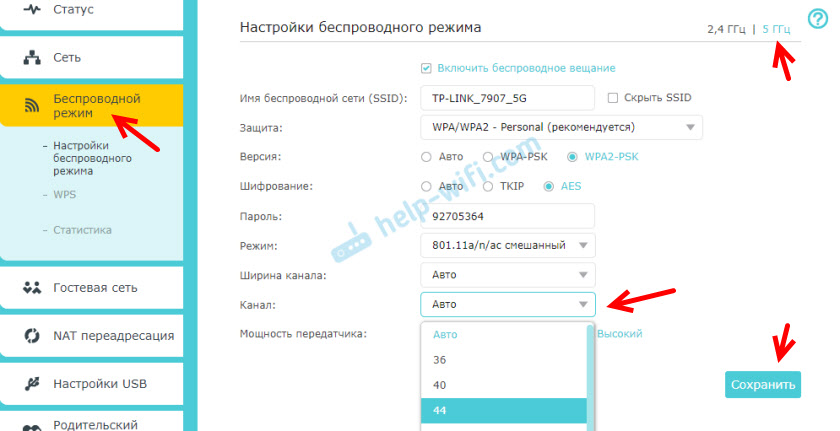
Nezabudnite uložiť nastavenia a reštartovať smerovač.
Na internete som tiež videl informácie, že tento problém je možné vyriešiť zmenou regiónu prostredníctvom ponuky televíznych služieb. Ak zmena kanála nepomohla, môžete vyskúšať túto možnosť.
Nie je možné zapnúť Wi-Fi na LG TV
Ďalší problém, o ktorom som už počul niekoľkokrát. V nastaveniach v časti „Network“-„pripojenie k sieti Wi-Fi“ sa zobrazí správa: „Wi-Fi je vypnuté. Zapnite ho a zobrazte zoznam dostupných sietí pre pripojenie a ďalšie body ponuky “.
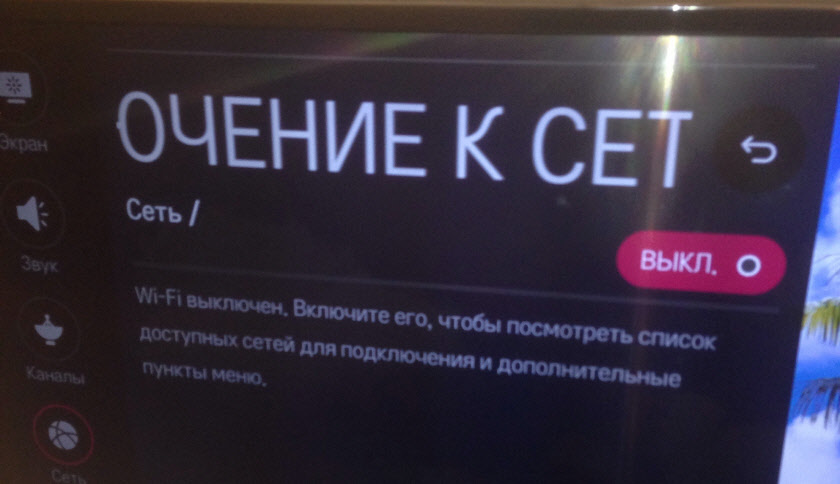
Je jednoducho nemožné zapnúť wi-fi. Prepínanie. A neaktívny. V takom prípade sa môžete pokúsiť resetovať nastavenia televízora. Ale podľa recenzií to nepomôže vyriešiť problém. Pretože problém je s najväčšou pravdepodobnosťou hardvér. Poškodenie samotného modulu Wi-Fi alebo niektoré problémy s doskou. Toto sa zvyčajne vyrieši výmenou samotného modulu vo vnútri televízora. Musíte kontaktovať servisné stredisko. Ak je televízor v záruke, mali by sa opraviť zadarmo.
Kontrola alebo výmena modulu Wi-Fi
Robíte všetko na vlastnom nebezpečenstve a risk. Ak si nie ste istí, či to dokážete, nerobte to a pošlite televízor do servisného strediska. Najmä ak existuje záruka. Pred rozobraním televízie nezabudnite vypnúť energiu!Ak máte rovnaký problém ako na fotografii vyššie, správa „Wi-Fi je vypnutá. Zapnite to ... „Na televízore LG a vypnutie napájania televízora, nastavenia nepomáhajú, potom sa môžete pokúsiť rozobrať televízor a urobiť nasledujúce:
- Presunúť vlak (ktorý prechádza z dosky do modulu Wi-Fi), zostavte televízor, zapnite ho a možno bude fungovať Wi-Fi.
- Odstráňte modul Wi -fi, opatrne ho zvážte (pre poškodenie, Gary) a ak je vizuálne normálny - nainštalujte ho späť, zostavte televízor a skontrolujte prevádzku bezdrôtovej siete.
- Pozri model modulu Wi-Fi, nájdite presne to isté na internete, objednajte si ho a nahradiť ho.
Ak sa chcete dostať k bezdrôtovému modulu, musíte odskrutkovať zadný kryt televízora. Modul Wi-Fi a vlak, ktorý je pripojený, vyzerá takto:

Podľa recenzií v komentároch často pomáha vypnúť a pripojiť vlak k bezdrôtovému modulu.
Prečo LG Smart TV TV sa nepripojí k Wi-Fi?
Keď televízor vidí našu sieť, vyberieme ju, zadajte heslo, potom vo väčšine prípadov proces pripojenia končí. Zobrazí sa nápis „pripojený k internetu“ a všetko je pripravené. Ale nie vždy 🙂 Stáva sa, že v televízii sa objaví chyba "Nesprávne heslo", alebo jednoducho „Nepodarilo sa pripojiť k sieti“.

Čo robíme v tomto prípade:
- Obnoviť smerovač a televízor.
- Skontrolujte heslo. Najčastejšie sa vyskytuje chyba s pripojením televízora LG k Wi-Fi v dôsledku nesprávneho hesla. Tu môžete byť užitočné, ako zistiť svoje heslo z Wi-Fi.
- Skontrolujeme, či sú k našej sieti pripojené ďalšie zariadenia s týmto heslom.
- Snažíme sa pripojiť televízor k inej sieti Wi-Fi (môžete distribuovať zo smartfónu).
- Skontrolujte (zmena) Nastavenia siete Wi-Fi na našom smerovači. Typ bezpečnosti by mal byť WPA2-PSK (osobný). Názov siete je stanovený anglickými písmenami. Prevádzkový režim siete - zmiešaný (b/g/n) alebo iba n. Na overenie môžete nainštalovať jednoduché heslo 8 číslic. Kanál na „Auto“. Šírka kanála na „Auto“.
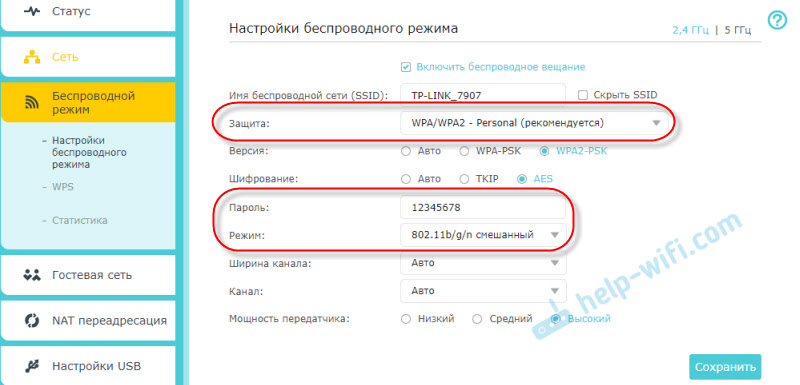 Uložte nastavenia a reštartujte smerovač.
Uložte nastavenia a reštartujte smerovač. - Pokúste sa posunúť televízor bližšie k smerovaču. Aby sa recepcia zlepšila. Aspoň na overenie, čo ak je to vec.
- Odpojte funkciu WPS (ak ju nepoužívate) v nastaveniach smerovača.
Ak máte pri pripojení k bezdrôtovej sieti ďalšie chyby alebo poznáte iné riešenia, potom veľká žiadosť o ich zdieľanie v komentároch.
Internet nefunguje na televízore LG po pripojení k Wi-Fi
Ak náš televízor je stále pripojený k bezdrôtovej sieti, potom tu môžeme očakávať ďalšie prekvapenie. Chyba „Neexistuje žiadne pripojenie na internet prostredníctvom Wi-Fi“.

Ako vidíte na fotografii vyššie, existuje spojenie medzi televízorom a smerovačom (zelená) a potom neexistuje žiadne pripojenie k DNS a internetu (šedá). Ukazuje sa, že náš LG Smart TV (systém Webos System) je pripojený k Wi-Fi, ale internet nefunguje. Preto rôzne chyby: 105, 106 a ďalšie. Správa „Neskúšanie požadovanej adresy“ v aplikácii YouTube.

Správa „Skontrolujte pripojenie k sieti (-106)“.
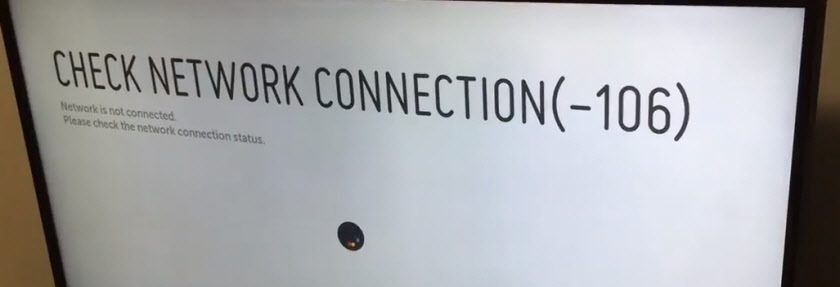
Sieťová chyba (3). Nepodarilo sa nájsť server DNS.
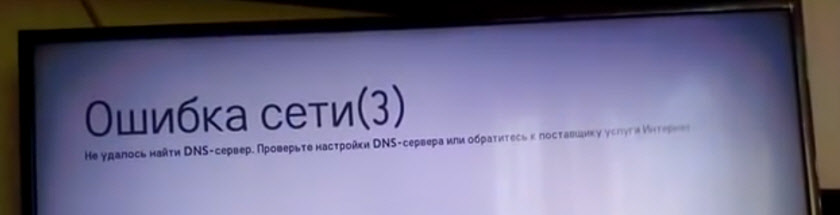
V závislosti od aplikácie, prehliadač, chyby siete na televízore LG sa môžu líšiť. Nedávno sa objavili informácie o nasledujúcej chybe: „Pripojenie na webovú stránku je z bezpečnostných dôvodov nemožné. Aktualizujte prehliadač alebo zopakujte pokus “.
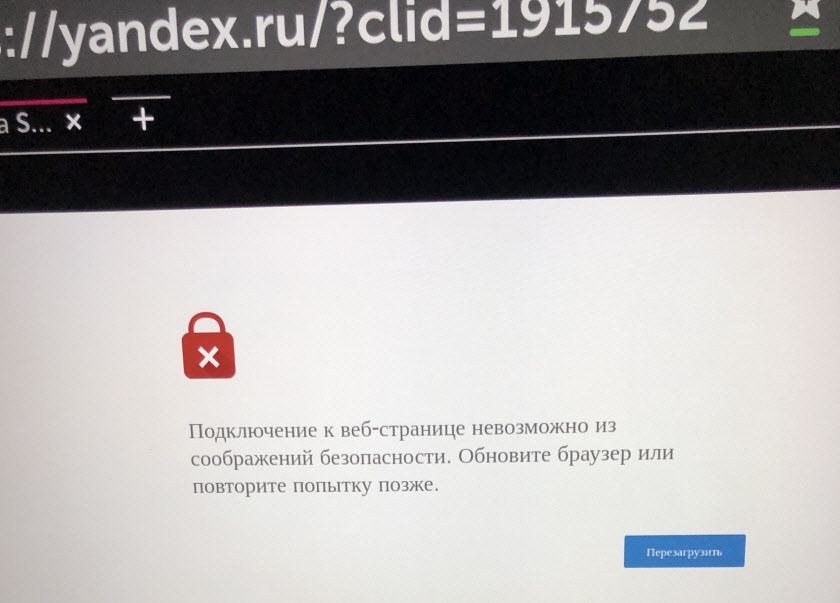
Ak na vašich ostatných zariadeniach prostredníctvom tohto internetu Wi-Fi funguje internet normálne a stabilne, je zrejmé, že nejaký problém s pripojením na strane televízie. Len sa uistite, že na strane smerovača alebo poskytovateľa nie sú žiadne problémy.
Riešenie:
Je potrebné zaregistrovať statickú adresu DNS od spoločnosti Google v nastaveniach televízie. Ak to chcete urobiť, prejdite na nastavenia do sekcie „Network“ - „Pripojenie k sieti Wi -fi“. Vyberte položku „Rozšírené nastavenia“.
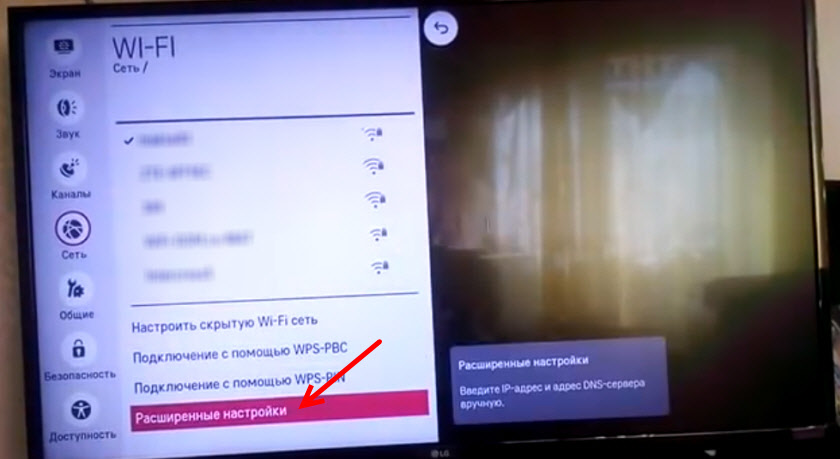
Kliknite na tlačidlo „Zmeniť“.
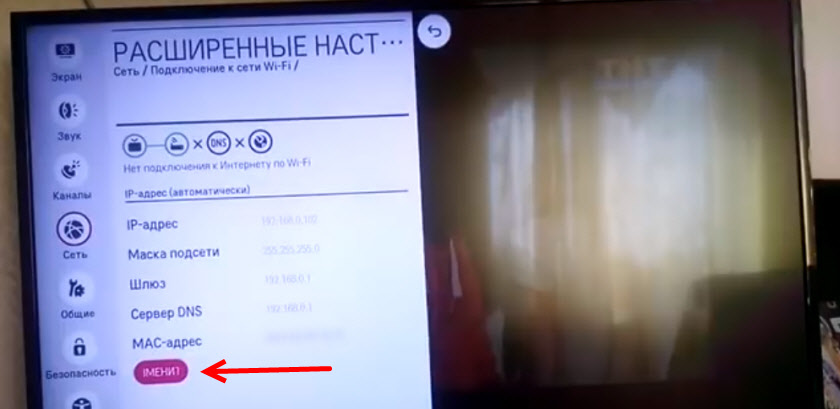
Odstránime políčko blízko „automaticky“. Predpisujeme DNS: 8.8.8.8. Stlačte tlačidlo „Pripojenie“.
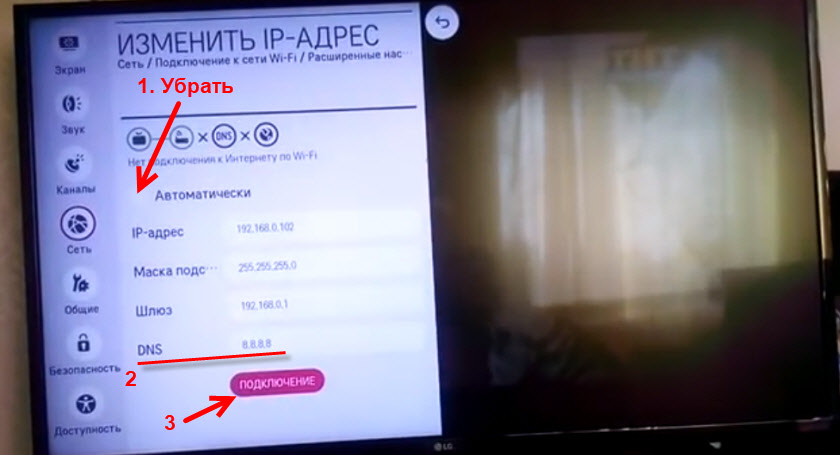
Malo by sa objaviť spojenie s DNS a internetom. Stav pripojenia bude „pripojený k internetu“.
Nestabilné pripojenie k sieti Wi-Fi
Existuje taký problém, keď je LG TV veľmi nestabilný na udržanie pripojenia Wi-Fi. Neustále sa odpojuje od siete, útes cez Wi-Fi, rýchlosť silne klesá, stráca sieť atď. D. Bohužiaľ neexistuje žiadne konkrétne riešenie tohto problému. Každý môže mať rôzne dôvody a podľa toho rôzne riešenia. Ale keďže iné zariadenia v tomto čase stabilne držia pripojenie prostredníctvom tej istej siete, myšlienka sa vyvíja, že vo väčšine prípadov je dôvod stále v televízii. Môže to byť buď problém s hardvérom so samotným modulom Wi-Fi a problémom s hardvérom v webových stránkach.
Niektoré riešenia, ktoré sa mi podarilo nájsť:
- Odpojte Wi-Fi Direct a Miracast v televízii.
- Odpojte softvér Automatic Update (Cash Update Check) v nastaveniach LG TV.
- Ak je to možné, pripojte internet pomocou kábla (LAN).
- Usporiadajte smerovač bližšie k televízoru (alebo naopak) pre lepší príjem.
- Pokusy s nastaveniami Wi-Fi na smerovači. Zmena kanála, šírka kanála, režim prevádzkového siete. Môžete sa napríklad pokúsiť nastaviť statický kanál 11, šírku kanála 20MHz a prevádzkový režim siete 802.11n (iba n). Odporúčam zmenu týchto nastavení na druhej strane. Uložte parametre a reštartujte smerovač. Ak neviete, ako zmeniť tieto parametre vo svojom smerovači - napíšte v komentároch (nezabudnite napísať, ktorý smerovač máte).
- Prechod na Wi-Fi v rozmedzí 5 GHz. Ak váš televízor podporuje tento rozsah (štandardný 802.11ac) a máte dvojpásmový smerovač, potom to môže vyriešiť problém s útesmi bezdrôtovej siete na LG Smart TV s.
- Ak sa tak stalo, že v blízkosti televízora, vaša sieť Wi-Fi zachytí zle a kvôli tejto zlej rýchlosti pripojenia alebo konštantných útesov môžete nainštalovať relátora. Môže posilniť bezdrôtová sieť. TV je tiež možné pripojiť k skrinke káblom.
- Aktualizácia: V komentároch zdieľali riešenie problému, keď televízor hľadal a pripojil sa k sieti Wi-Fi veľmi dlho. Pomohla extrahovanie modulu vačkového modulu z televízora.
AKTUALIZÁCIA: Ak sa Wi-Fi začalo chytiť a spadnúť a spadnúť
V komentároch Oleg zdieľal jedno veľmi zaujímavé rozhodnutie. A podľa recenzií už mnohým pomohlo. Začal zmiznúť Wi-Fi v LG TV. Najprv v rozsahu 5 GHz a potom v rozsahu 2.4 GHz. Boli tu tiež problémy s magickým diaľkovým diaľkovým ovládaním. Príznaky sú veľmi podobné problémom s hardvérom s bezdrôtovým modulom, ktoré sa samozrejme stanú aj LG TVS.
Nemám spôsob, ako to všetko skontrolovať podľa vlastných skúseností, ale pokúsim sa krok za krokom, aby som toto rozhodnutie prepísal:
- Prejdeme na „nastavenia“ - „všeobecné“ - „Oficiálne upozornenie ...“ a prechádzame cez ňu až do konca.
- Prejdeme na „nastavenia“ - „všeobecné“ - „čas a dátum“ a vypnete automatickú aktualizáciu času. Tu zmeníme dátum na rok 2018 (môžete skúsiť opustiť ďalší rok).
- Prejdeme na „Nastavenia“ - „všeobecné“ - „rýchle načítanie“ a vypnite ho.
- Vypnite televízor z diaľkového ovládania a zapnite ho.
- Znovu ideme na „nastavenia“ - „všeobecné“ - „čas a dátum“ a skontrolujeme, či sa dátum (rok), ktorý sme nastavili v druhom kroku.
- Otvorte „Nastavenia“ - „Všeobecné“ - „Reset nastavení na továreň“ a vyhoďte nastavenia LG TV.
- Dôležitý, Takže po resetovaní nastavení v televízii sa zobrazí nápis „WebOS“.
- Zriadili sme televíziu (jazyk, krajinu, kanály, Wi-Fi), ale Neakceptujeme licenčnú zmluvu. Preskoč to.
- Prejdeme na „nastavenia“ - „všeobecné“ - „čas a dátum“ a znova vypnete automatickú aktualizáciu času.
- Môžete otvoriť obchod LG App Store a tu už môžete prijať všetky dohody a požiadavky.
Aktualizácia: Zakážte funkciu „režim počúvania“
Preskúmal som nastavenia LG TV a všimol som si, že nastavenia zdieľania obrazovky majú režim „počúvanie“. V predvolenom nastavení je vždy zapnutý. Ale v nastaveniach je napísané, že môže ovplyvniť stabilitu pripojenia pomocou Wi-Fi. A ak Wi-Fi funguje nestabilne, potom je lepšie ho vypnúť.
Táto funkcia je potrebná, aby smartfóny, notebooky kedykoľvek našli televízor a pripojili sa k nemu k vysielaným obrázkom. To znamená, že televízor je vždy v režime vyhľadávania. Ak ho vypnete, zariadenia zistí televízor. Čo je v zásade ešte lepšie.
Spustenie zdieľania obrazovky (v ponuke Smart TV) a vypnite režim „režim počúvania“.
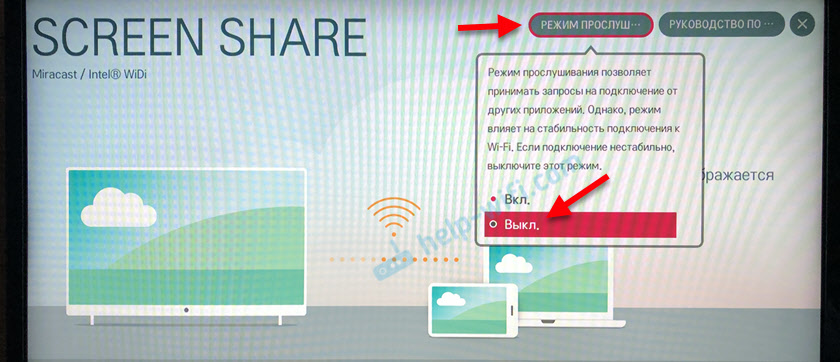
Na tom zatiaľ všetko. Budú k dispozícii nové informácie - článok doplním. V komentároch môžete zanechať svoje otázky týkajúce sa pripojenia Wi-Fi v televízoroch LG a zdieľať užitočné informácie o tejto téme.
- « WiFi bezdrôtová komunikácia na ASUS sa nezapne. Windows 7
- Je možné pripojiť Xiaomi Mi WiFi Router 4 k ADSL Router TP-LINK TD-W8960N? »

